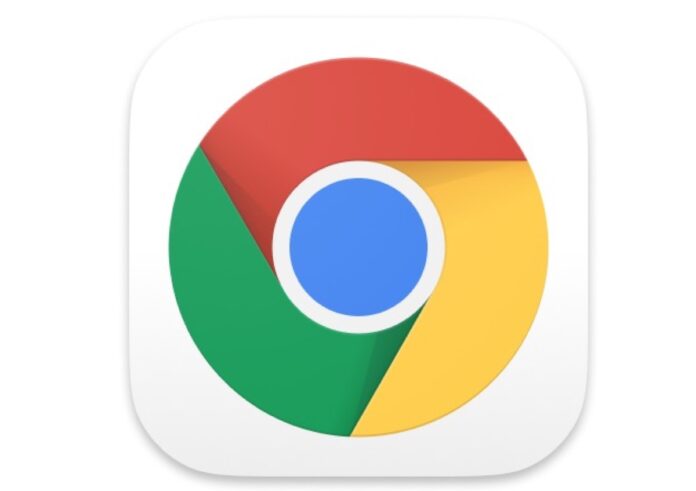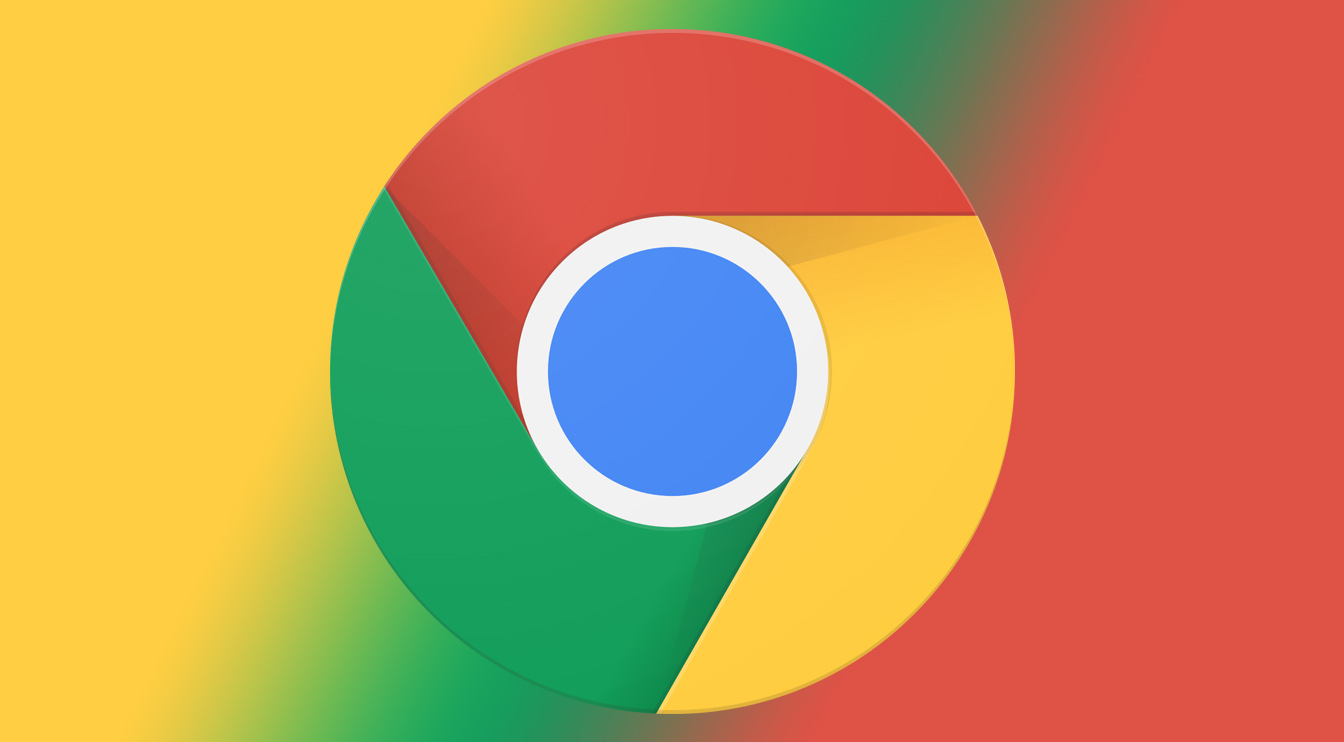Google Chrome è un software orribile? La pensa così Loren Brichter, sviluppatore noto per avere lavorato alle prime versioni di iOS e ideato il “pull to refresh” (la gesture per i touchscreen che consente di aggiornare il contenuto di un dispositivo) e per l’app denominata Tweetie, un client acquistato poi da Twitter.
Brichter ha comprato il dominio chromeisbad.com e spiega che Google Chrome installa un updater denominato Keystone, elemento collegato ad un comportamento anomalo del processo di sistema WindowServer che, con Chrome installato, consuma in alcuni casi una percentuale esagerata della capacità della CPU utilizzata dai processi che appartengono a macOS, rallentando il computer anche quando Chrome non è utilizzato.
Sul sito “Chrome is Bad” Brichter spiega le anomalie che ha notato quando si installa il browser di Google sul Mac, con il processo “WindowServer” che impegna più o meno l’80% l’attività del processore nel tempo, valore insolitamente eccessivo (un valore nella norma dovrebbe essere inferiore al 10%). A nulla sembrano servire le consuete procedure (uscire dall’app, eseguire un logout, provare con un diverso utente, resettare PRAM/SMC e così via). Cancellando Chrome e altri file di preferenze e cache del browser, tutto sembra tornare alla normalità. Si è reso conto del problema perché gli capitava di notare il rallentamento ogni volta che installava Chrome sul Mac. Se anche voi avete notato comportamenti anomali, di seguito i suggerimenti per eliminare Chrome e tutti i file legati a questo browser:
1) Se Chrome è aperto, chiudetelo
2) Aprite la cartella “Applicazioni” e trascinate nel cestino Chrome
3) Aprite la cartella “Libreria” alla radice del disco e dalle cartelle “LaunchAgents”, “LaunchDaemons”, “Application Support”, “Caches” e “Preferences” cancellate qualsiasi cosa che contiene “Google” nel nome (cose del tipo “com.google.xxx”, “com.google.keystone…”, ecc.).
4) Dal Finder selezionate il menu “Vai” tenendo premuto il tasto “Alt” e scegliete “Libreria”; anche qui dalle cartelle “LaunchAgents”, “Application Support”, “Caches” e “Preferences” dovete cancellare qualsiasi cosa che contiene “Google” nel nome (cose del tipo “com.google.xxx”, “com.google.keystone…”, ecc.).
5) Svuotate il cestino, riavviate il computer e riprovate.
Il 21 novembre Google ha rilasciato una versione nativa di Chrome per i Mac con CPU M1. Tutti gli articoli di macitynet che parlano di Chrome sono disponibili qui, invece per quelli dedicati a Google si parte da questa pagina.